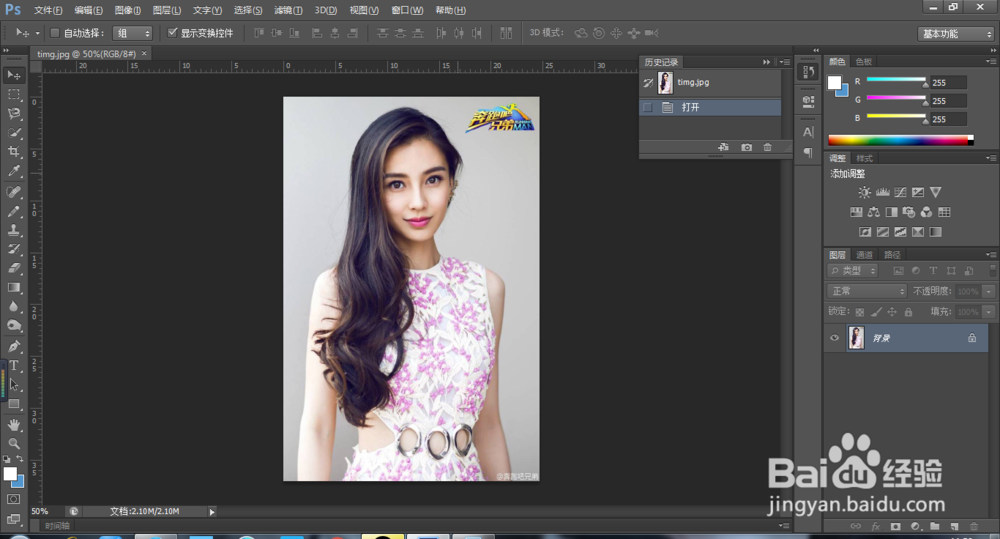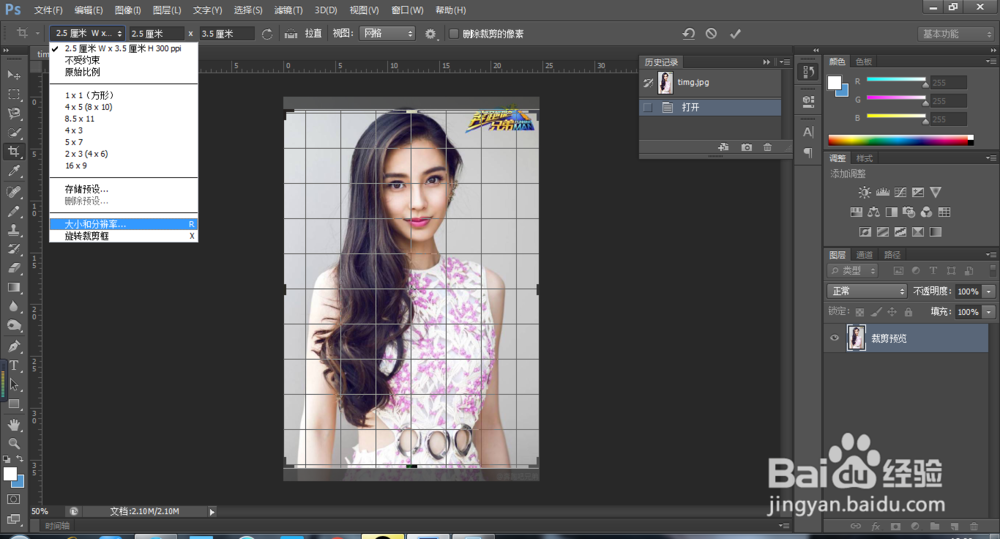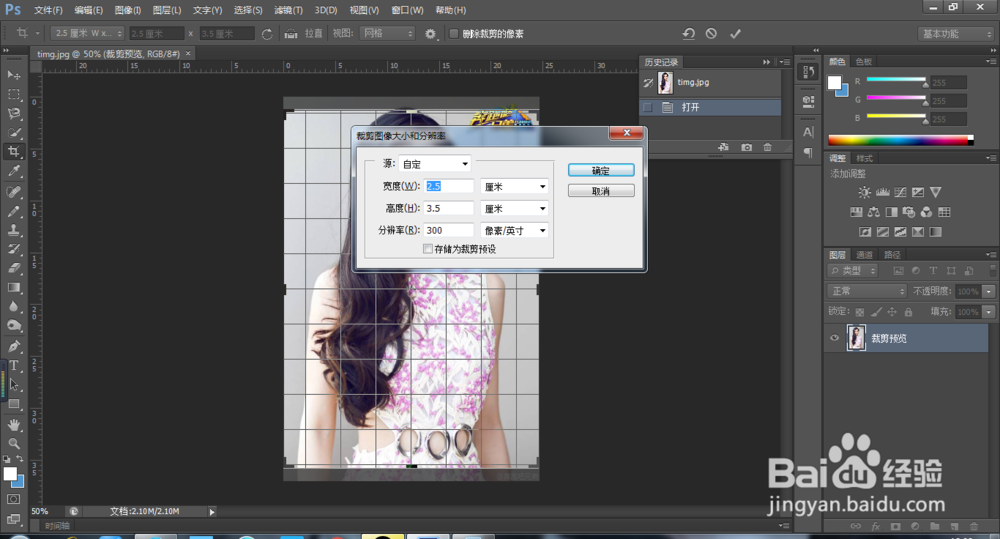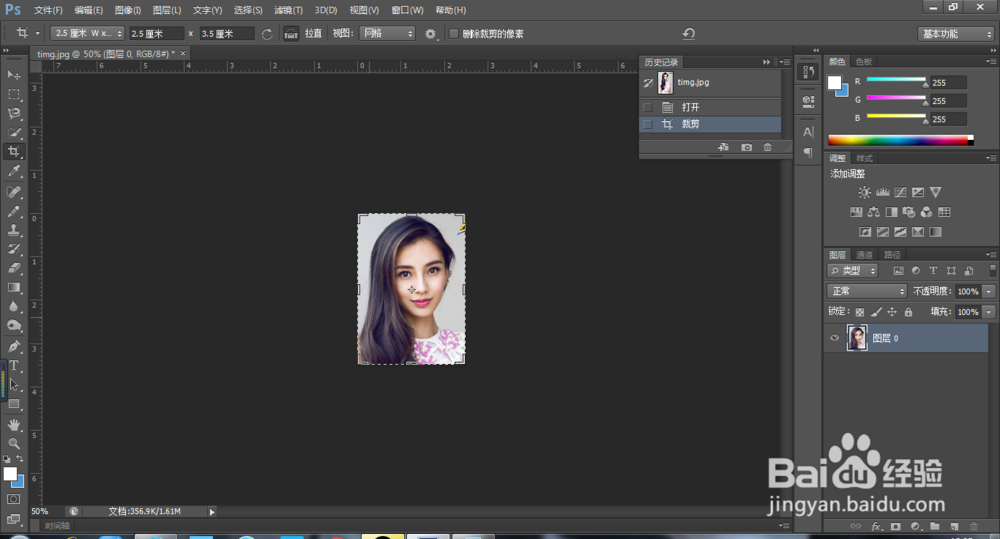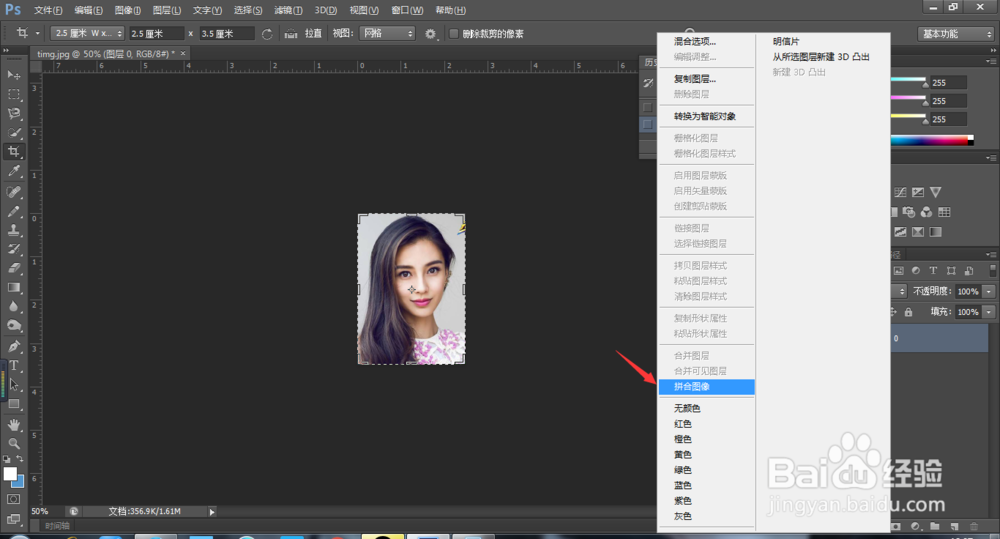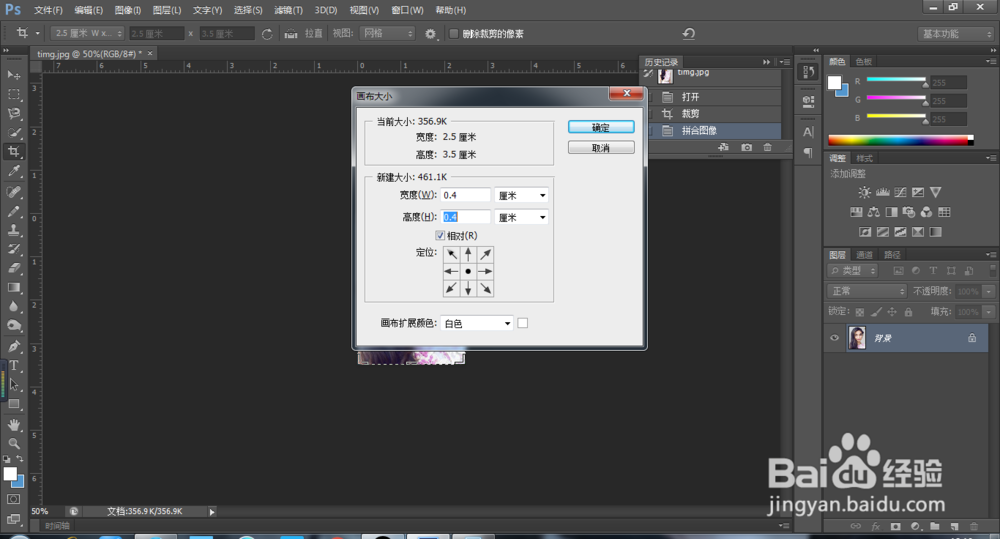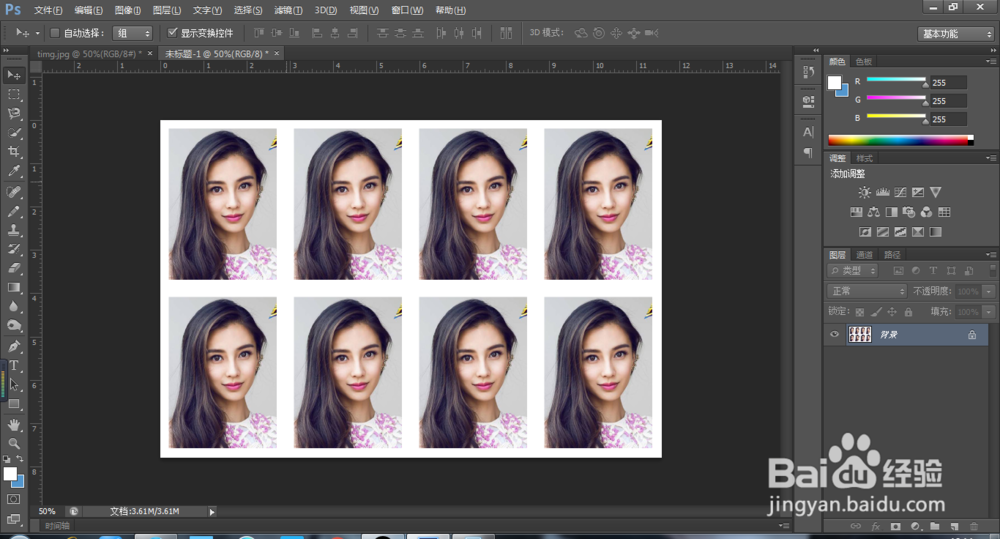一寸、二寸照片PS的处理
1、打开要处理的照片。
2、然后选择裁剪工具,选择“大小和分辨率”选型,如下图所示。如果要处理成1寸照片,那么设置2.5厘米和3.5厘米,300分辨率。如果是二寸照片就设置为:3.5*5.3厘米,300分辨率。
3、选择确定后,拖动裁剪框选择合适的位置进行裁剪。到这里电子版的照片就已经完成了。选择另存为JPG或者PNG格式就好了。
4、下来做的是如果需要打印照片的操作。首先选择图层进行拼合,为的是下一步能够扩展画布。然后选择“图像”---画布大小,设置相对的宽度0.4里面,高度0.4厘米。画布扩展颜色选择白色。选择“编辑”---定义图案
5、最后一部,新建一个11.6厘米和7.8厘米的画布。(如果是2寸照片,需要设置为15.6厘米和11.4厘米的画布)选择“编辑”---填充,以图案填充就完成了。自己完成一遍后就觉得so easy,so get it!
声明:本网站引用、摘录或转载内容仅供网站访问者交流或参考,不代表本站立场,如存在版权或非法内容,请联系站长删除,联系邮箱:site.kefu@qq.com。